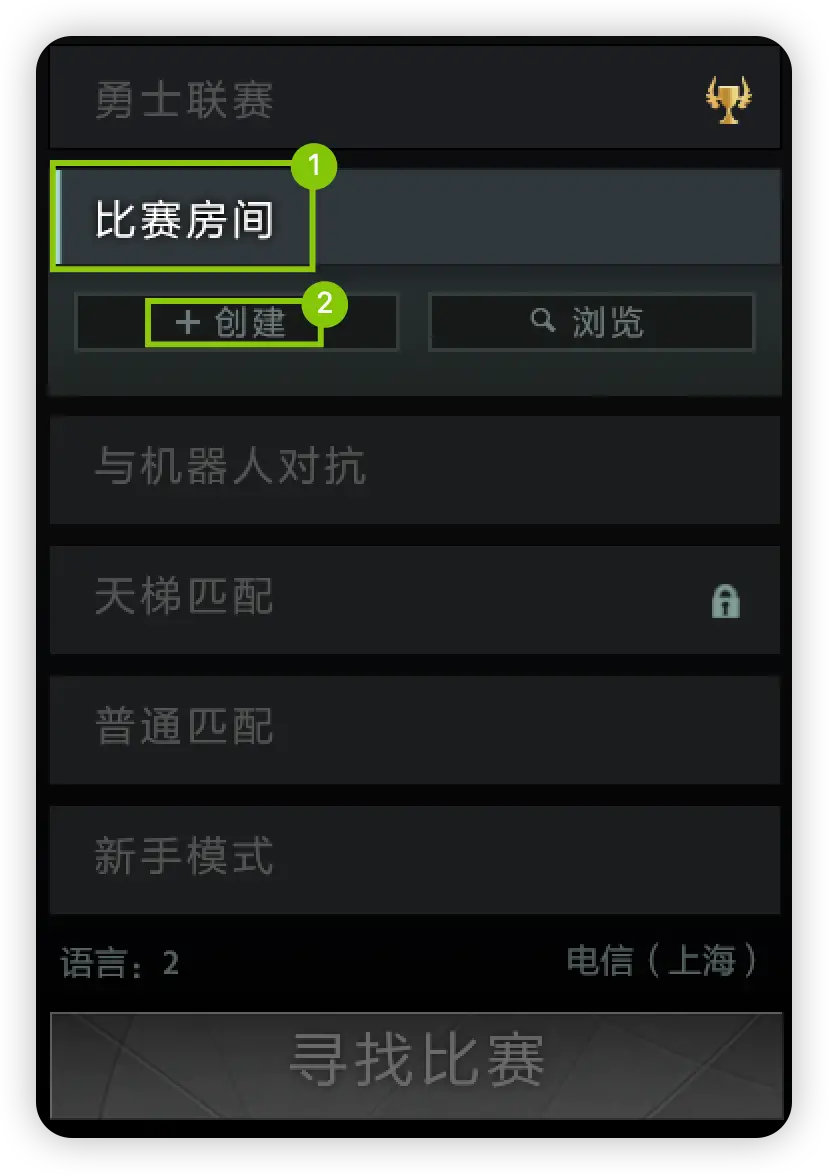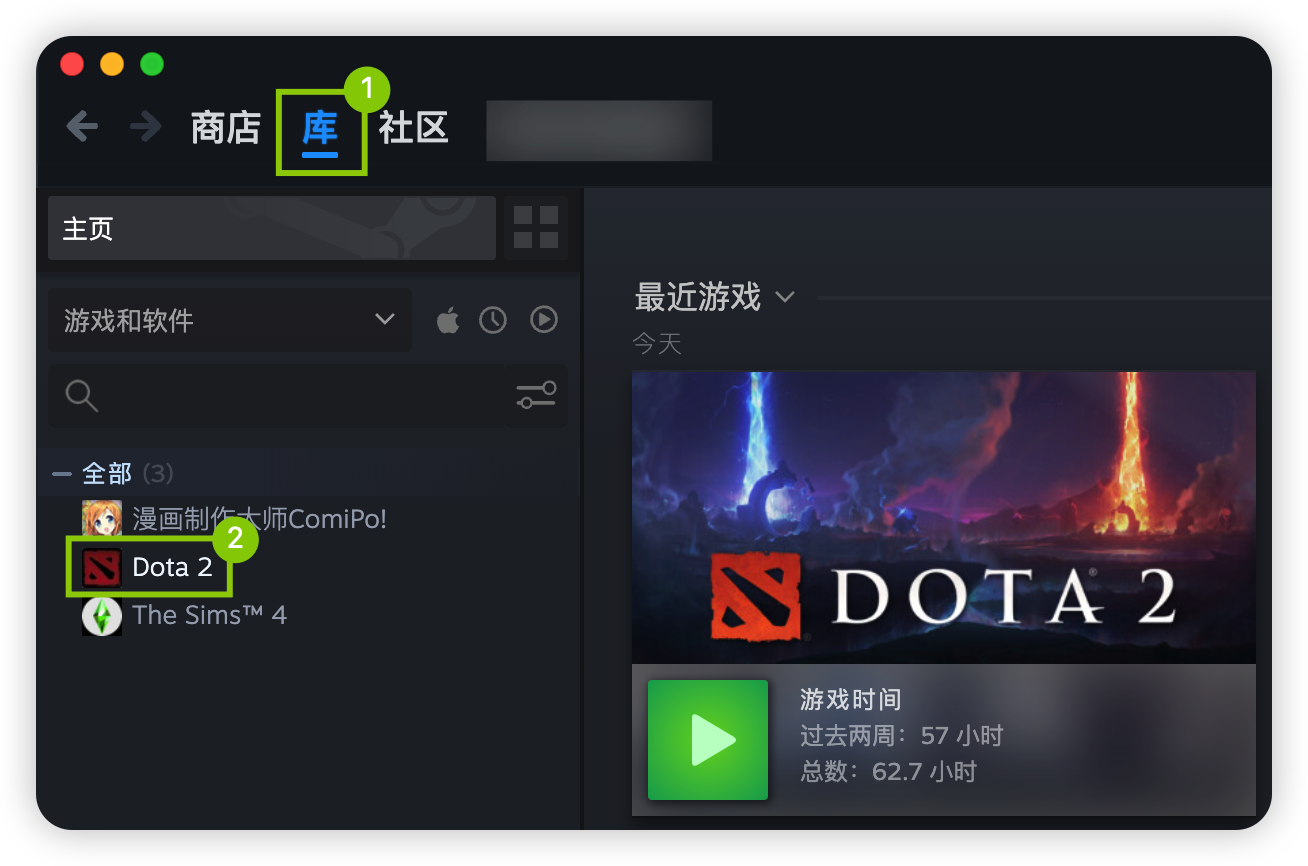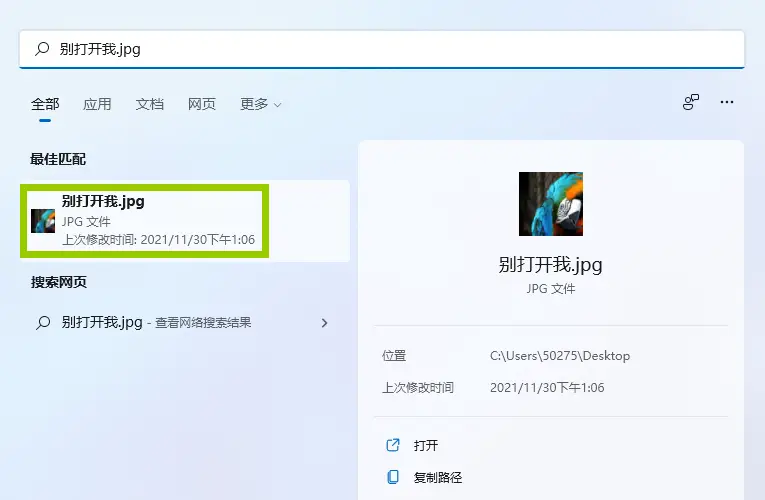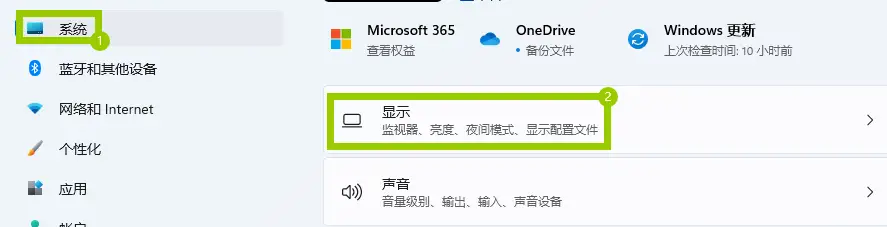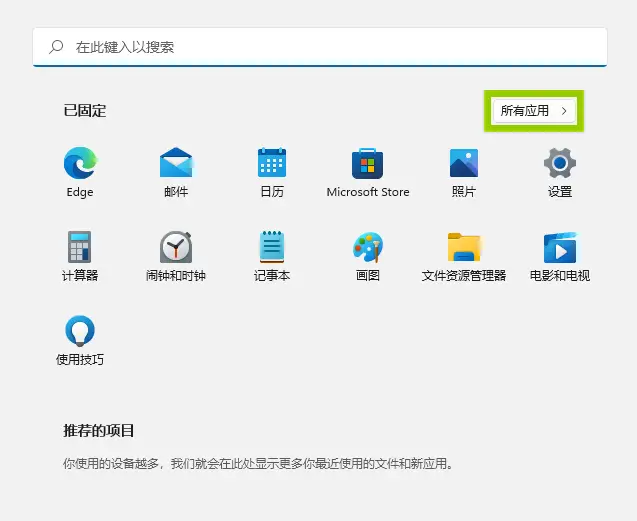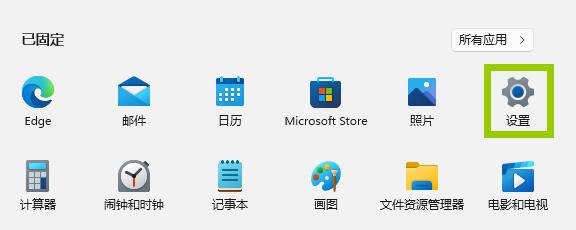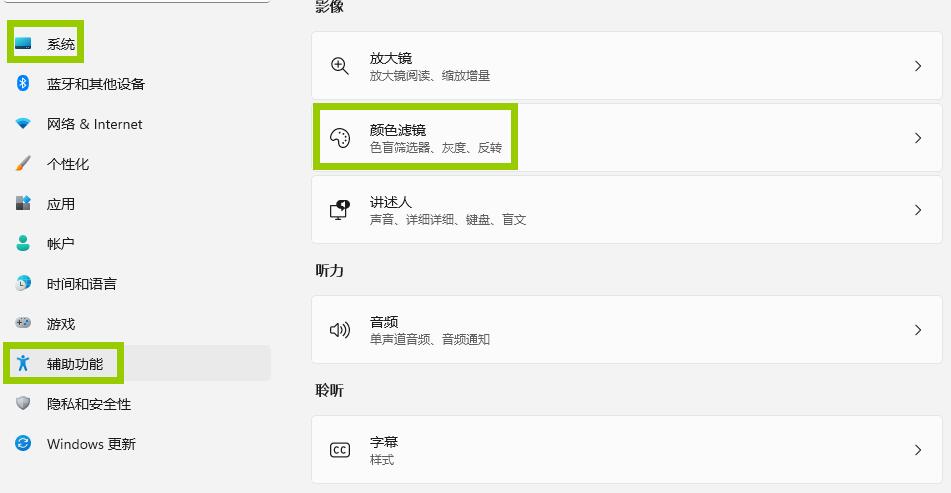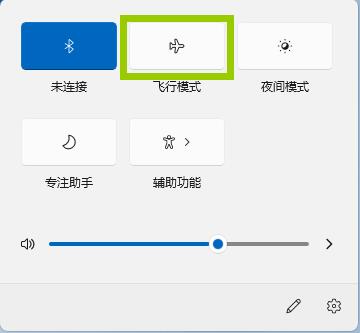目录
概述
分辨率太小的图片在放大后会有像素格出现,那么有没有可能将图片的分辨率提高呢?答案是肯定的,其实在Photoshop中提升图片的分辨率特别简单,让我们来看看如何使用这个黑科技吧。
操作环境
操作系统:Windows10
软件:Adobe Photoshop 版本: 22.4.1 20210518.r.211 7b18b4f x64
操作步骤
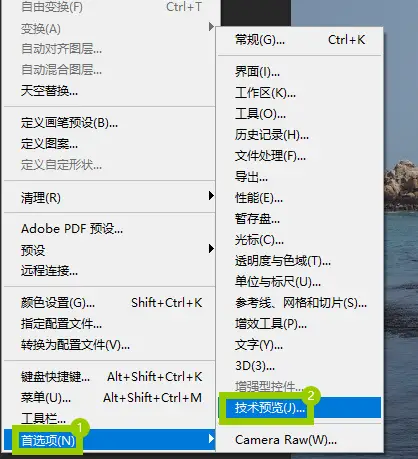
1.找到“技术预览”选项。
在Photoshop中打开上方菜单栏的“编辑按钮”,然后再下拉选单中的“首选项”的子选项列表中找到“技术预览”并点击。

2.启用保留细节2.0放大功能。
在“技术预览”选区中勾选“启用保留细节2.0放大”选项,然后点击“确定”。

3.打开“图像大小”窗口。
点选上方工具栏中的“图像”,在下拉选单中选择“图像大小”选项并点击进入“图像大小”窗口。
- 你也可以使用快捷键“Alt+Ctrl+I”键快速打开“图像大小”窗口。
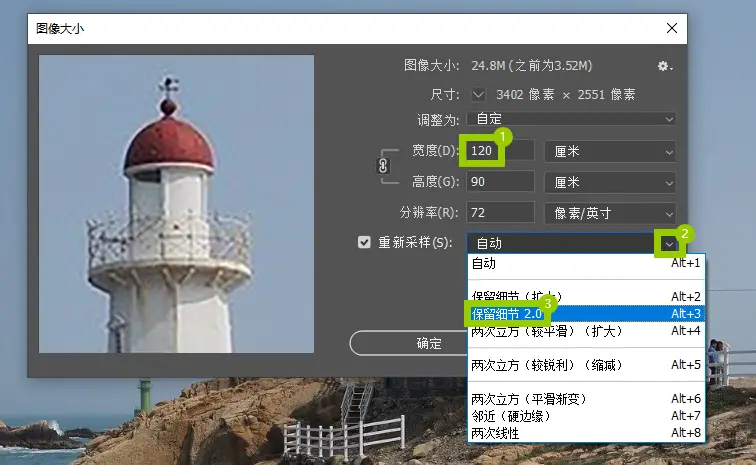
4.修改图片宽度和高度并使用“保留细节2.0”.
在“图像大小”窗口中,手动设置图片的宽高,勾选“重新采样”并在下拉选单中选择“保留细节2.0”,此时你可以在左边预览窗口中预览图片显示质量。
- 设定宽度的时候请确保开启“约束长宽比”。
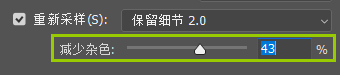
你也可以在“减少杂色”选项中拖动滑杆或者直接输入数值以调整图片的中的杂色,当得到满意的效果后点击“确定”按钮即可保存。
提示
- 在操作之前请将你的Photoshop更新至最新版,Cs6版本中不支持此功能。